編輯:安卓刷機技巧
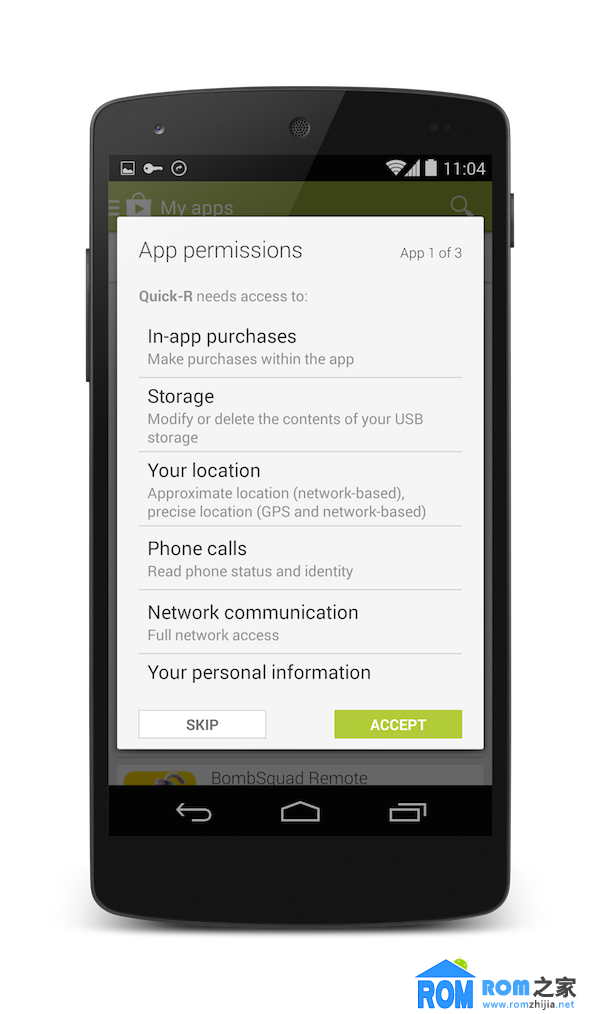
如果你是一個Android原生黨,除了Google Play不用任何第三方應用市場,還喜歡沒事刷刷機或者經常換機器用……那麼你應該知道在Google Play重新裝大量Apps的痛苦。
可能你會選擇多次搜索+多次點擊安裝+長時間的等待;或是聰明點,直接到Google Play賬號的下載記錄尋找自己最常用的那些Apps,但你仍舊需要很多次點擊才能安裝完所有的Apps。如果不幸遇到網絡抽風,很有可能你需要更多的時間去完成這件事情。
如果你確實符合上述情況,接下來分享的這個Google Play“隱藏技能”應該能幫上忙,它是目前我能發現的通過Google Play批量安裝Apps的最快捷方式。
具體步驟如下(Google Play版本要求在4.6.16以上):
首先打開Google Play,劃出側邊欄。BTW,如果需要查看Google Play版本,點擊“SETTINGS”在Build version一欄可以看到。
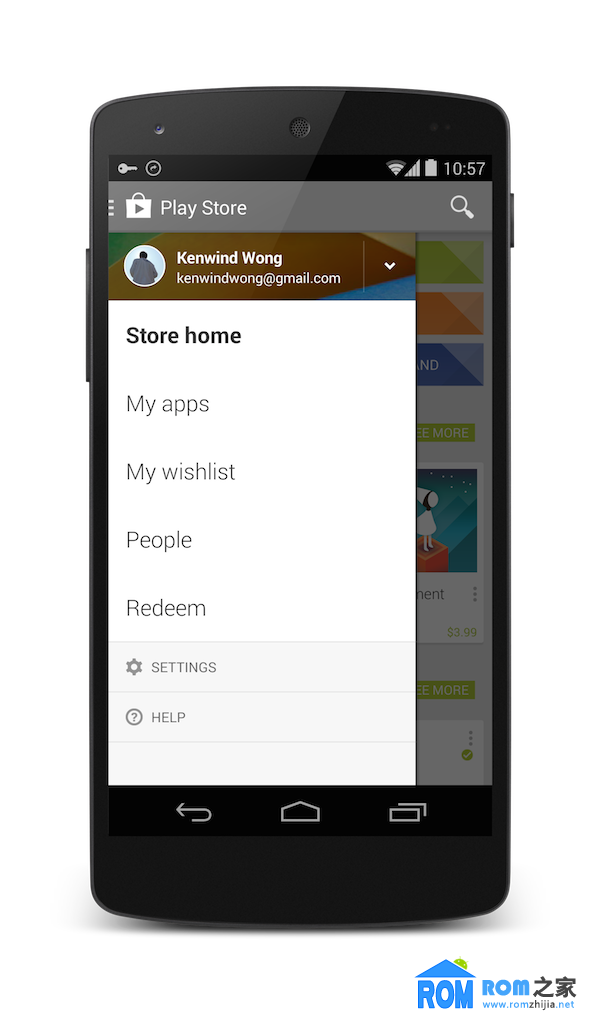
點擊“My apps”,這時應該會看到兩個標簽:INSTALLED和ALL。前者是你已經安裝在本機的Apps,後者則是你用Google賬號下載(購買)過的所有Apps。來到“ALL”標簽,長按任一你想要下載安裝的App,這時會進入多選模式:選中項會以淺藍色顯示,未選中項為白色,已經安裝的項目則為灰色狀態。
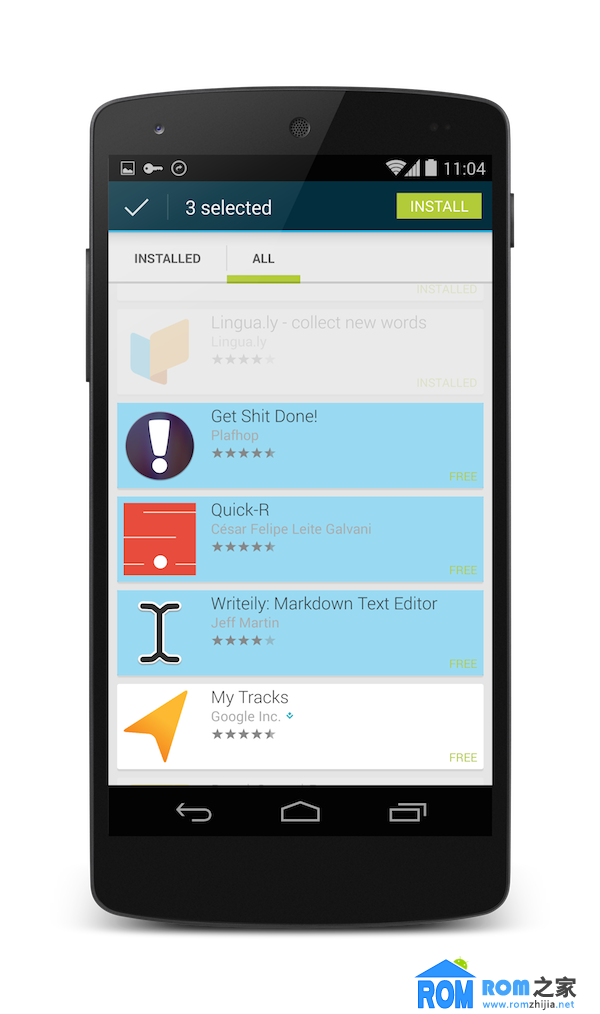
選擇完畢後點擊右上角的INSTALL按鈕,一般情況下會彈出“要求權限”的彈窗。如無意外可以一路ACCEPT,碰到不合理的權限要求也可以選擇SKIP。
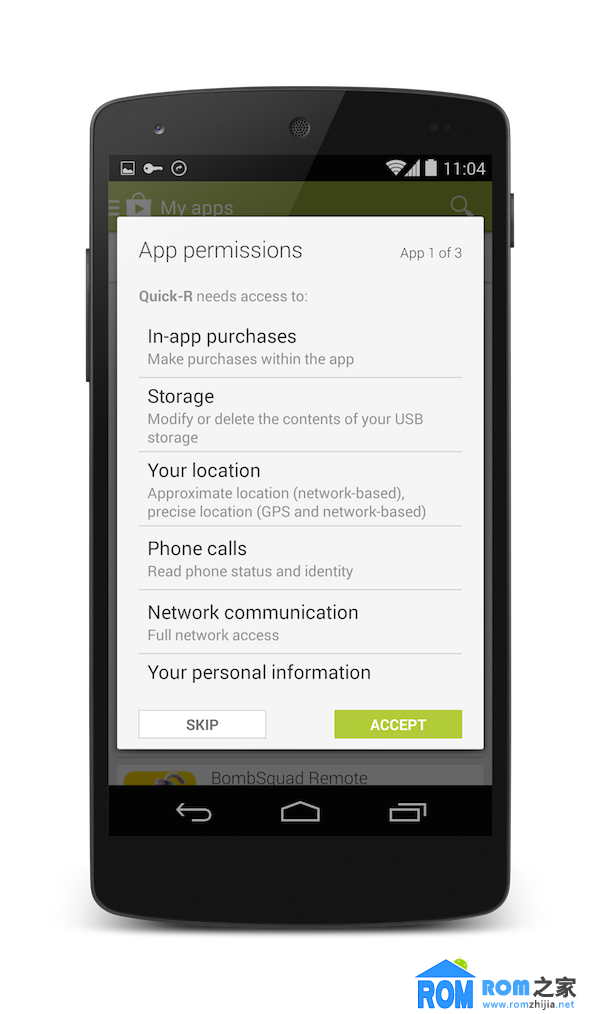
完成以上簡單幾步後,你就可以去喝杯茶,安心等待Google Play自動完成剩下的工作了。
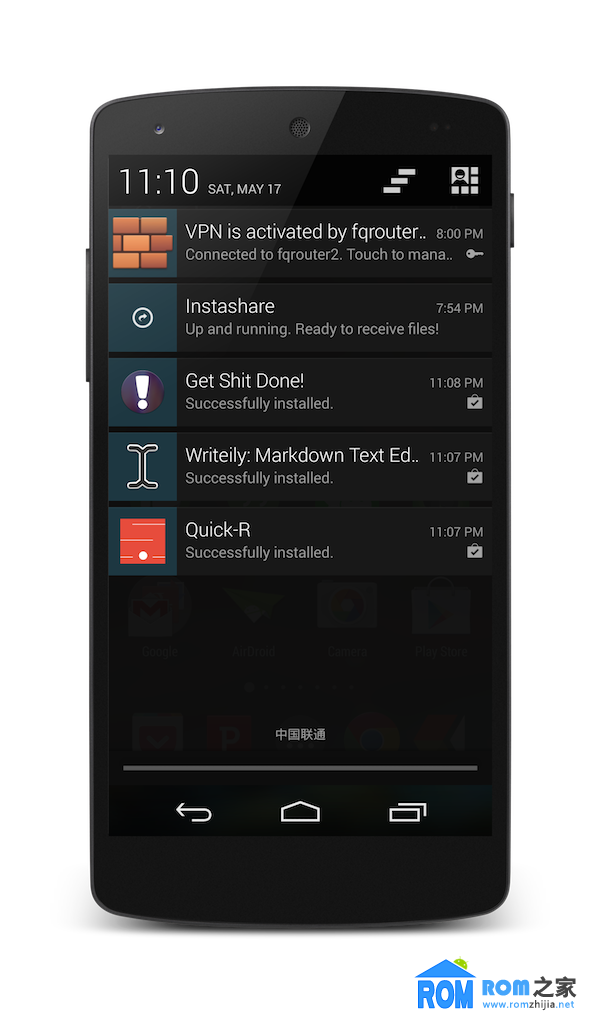
盡管這是兩個月前Google Play 4.6.16版本的更新特性,不過這功能確實有些隱蔽,需要多加留心才能發現。
希望這個小技巧分享能幫到有這方面困擾的朋友。如果你也知道類似的小技巧,不妨在評論裡告訴我們。
谷歌刷機包下載:http://www.romzhijia.net/phonelist/1
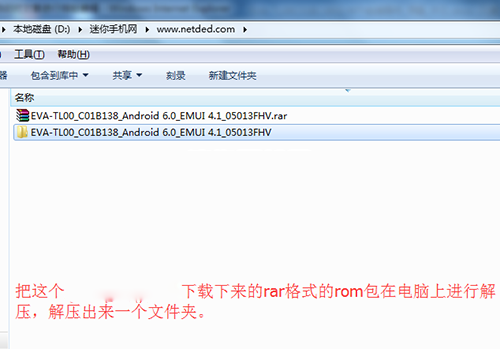 華為P9強刷官方系統包詳細操作教程
華為P9強刷官方系統包詳細操作教程
華為手機的官方包是帶有強刷的方式的,你只要下載的是官方原版的固件包就可以采用這個強刷的方式,所以這一點大家要清楚,如果你下載的是第三方的rom包的話就不行的,今天和大家分
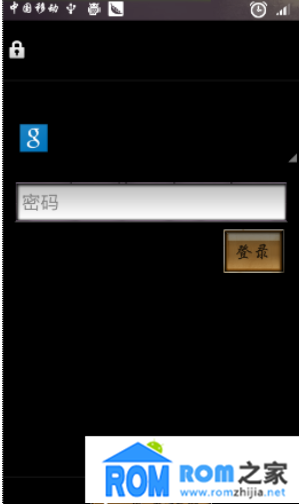 手機圖案解鎖密碼教程
手機圖案解鎖密碼教程
大家有過手機圖案鎖密碼忘記了,什麼都做不了,只能接電話,這時候應該怎麼做才能進入手機界面呢? 小米刷機包下載:ht
 華為榮耀暢玩4X root教程
華為榮耀暢玩4X root教程
ROM之家:有關榮耀暢玩4X手機如何進行root的教程今天在這裡就來說一下了,咱們入手安卓手機的第一件就是對手機進行root,俗話說,不r
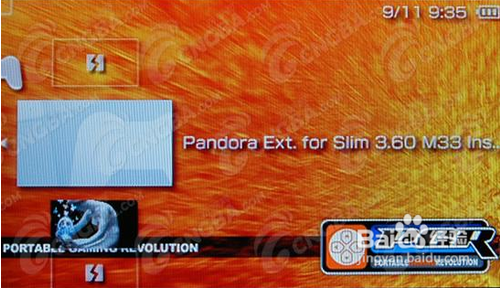 psp刷機教程 psp刷機通用教程
psp刷機教程 psp刷機通用教程
【ROM之家】PSP是PlayStation Portable的簡稱,是日本SONY開發的多功能掌機系列,具有游戲、音樂、視頻等多項功能。同樣可以進行刷機升級。